この記事は2021年01月26日に投稿しました。

リンク
1. はじめに
こんにちは、iOSのエディタアプリPWEditorの開発者の二俣です。
今回は業務で使用しているVue Routerで画面の1部分を切り替える方法についてです。
2. Vue Routerで名前付きrouter-viewを使用する
Vue Routerで画面の1部分を切り替える方法ですが、以下の手順になります。
Vue CLIプロジェクトが対象になります。
1.画面コンポーネントを作成します。
src/views/Home.vue
<template> <div> <h1>ホーム画面</h1> </div> </template> <script> export default { name: 'Home', }; </script>
src/views/Main.vue
<template> <div> <h1>メイン画面</h1> </div> </template> <script> export default { name: 'Main', }; </script>
src/components/Content1.vue
<template> <div> <h2>内容1</h2> </div> </template> <script> export default { name: 'Content1', }; </script>
src/components/Content2.vue
<template> <div> <h2>内容2</h2> </div> </template> <script> export default { name: 'Content2', }; </script>
2.src/route.jsを以下の内容で作成します。
import Vue from 'vue'; import VueRouter from 'vue-router'; import Home from './views/Home'; import Main from './views/Main'; import Content1 from './components/Content1'; import Content2 from './components/Content2'; Vue.use(VueRouter); const routes = [ { path: '/', name: 'home', // この場合、App.vueで配置した名前なしのrouter-viewのみ切り替わります。 component: Home, }, { path: '/main', name: 'main', components: { // App.vueで配置したrouter-viewに切り替わります。 // default: 名前なしのrouter-view // content1: content1のrouter-view // content2: content2のrouter-view default: Main, content1: Content1, content2: Content2, }, }, ]; const router = new VueRouter({ mode: 'history', routes: routes, }); export default router;
3.src/App.vueを以下の内容で修正します。
<template> <div id="app" class="gridLayout"> <router-link to="/" class="link">Home</router-link> <router-link to="/main" class="link">Main</router-link> <!-- 名前なしと名前付きのrouter-viewを配置します。 --> <router-view class="title"/> <router-view name="content1" class="content"/> <router-view name="content2" class="content"/> </div> </template> <script> export default { name: 'App', }; </script> <style scoped> .gridLayout { display: grid; width: 600px; grid-template-columns: repeat(2, 1fr); grid-auto-rows: 50px; } .link { display: flex; justify-content: center; align-items: center; } .title { display: flex; justify-content: center; align-items: center; grid-column: 1 / span 2; color: blue; } .content { display: flex; justify-content: center; align-items: center; grid-column: 1 / span 2; text-align: center; color: green; } </style>
実行結果
ホーム画面

メイン画面
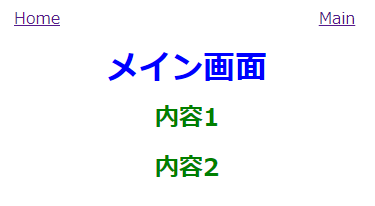
参考
3. おわりに
名前付きにrouter-viewを使用すると、1つの画面で複数のコンポーネントを切り替えられるようになります。
リンク
紹介している一部の記事のコードはGitlabで公開しています。
興味のある方は覗いてみてください。
私が勤務しているニューラルでは、主に組み込み系ソフトの開発を行っております。
弊社製品のハイブリッドOS Bi-OSは高い技術力を評価されており、特に制御系や通信系を得意としています。
私自身はiOSモバイルアプリやウィンドウズアプリを得意としております。
ソフトウェア開発に関して相談などございましたら、お気軽にご連絡ください。
また一緒に働きたい技術者の方も随時募集中です。
興味がありましたらご連絡ください。
EMAIL : info-nr@newral.co.jp / m-futamata@newral.co.jp
TEL : 042-523-3663
FAX : 042-540-1688

